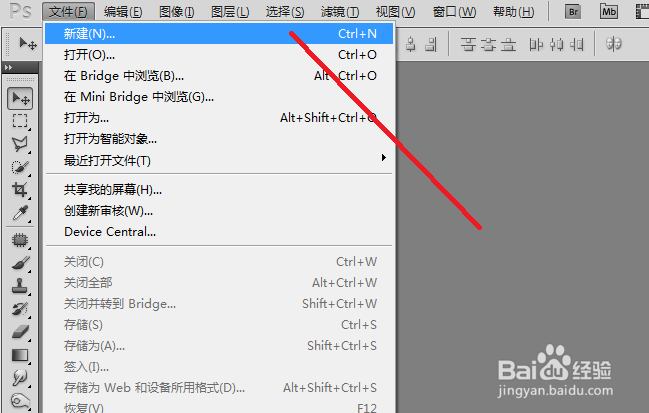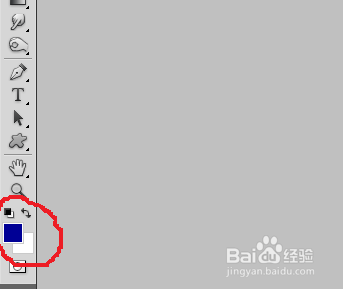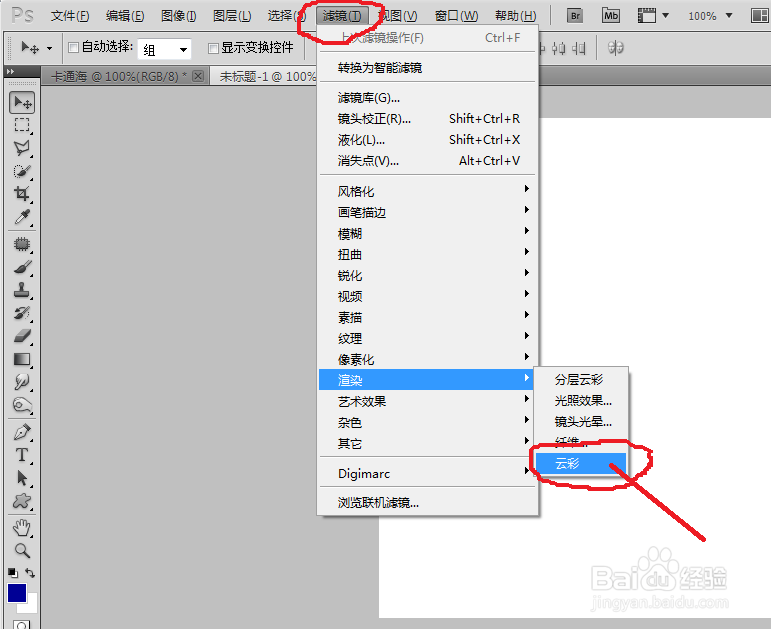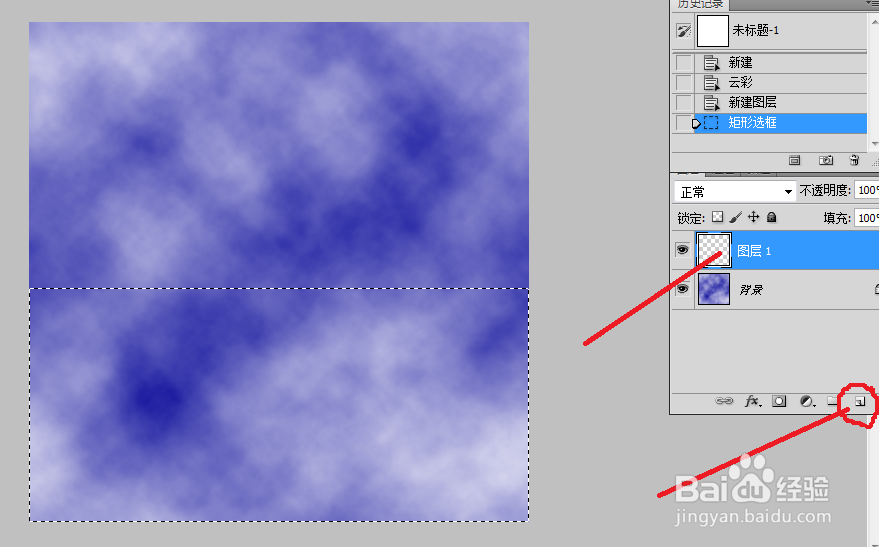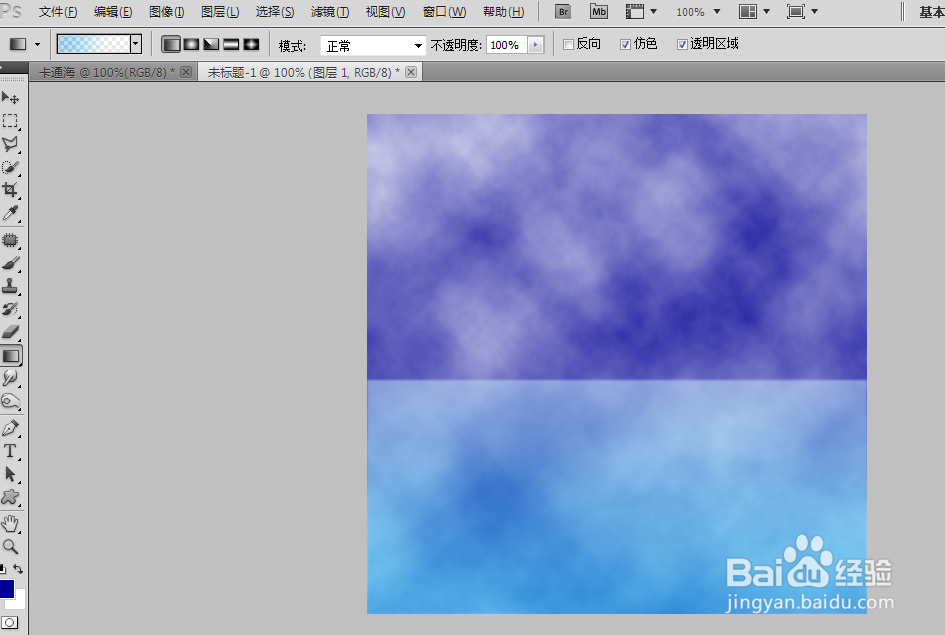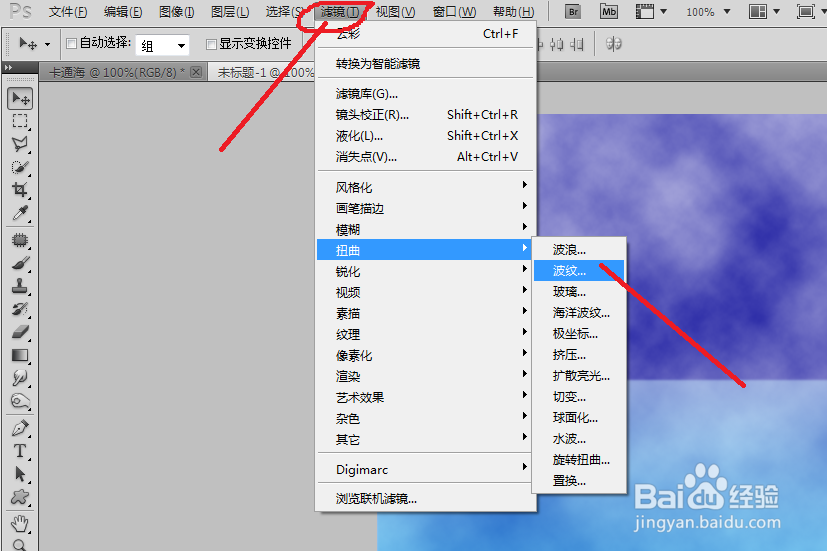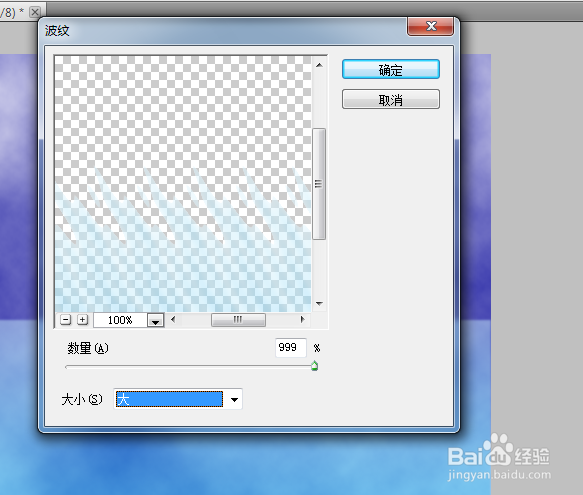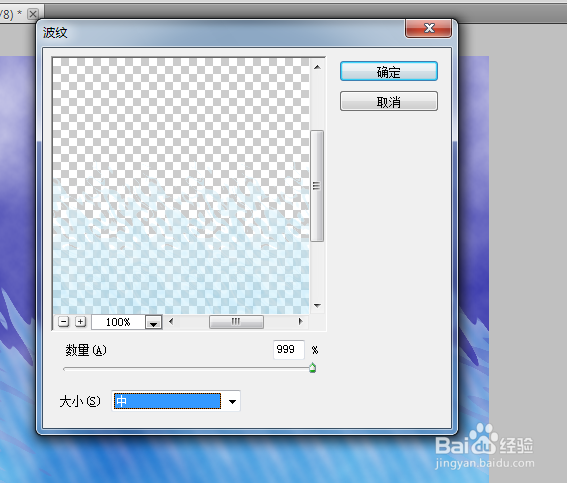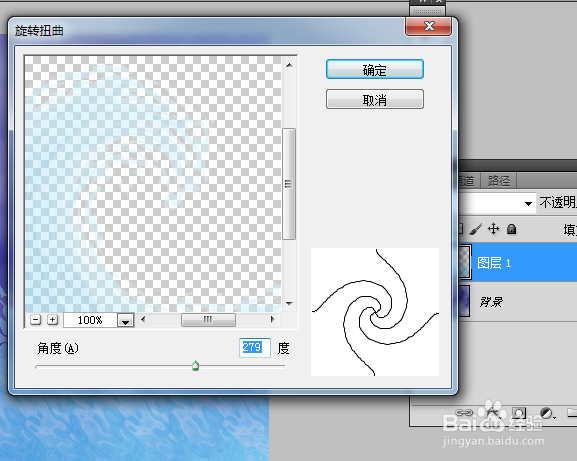PS怎样制作卡通海浪
1、启动PS软件后,点击【文件】,再点击【新建】,新建一个500*500像素的文件。
2、打开“新建”对话框,按下面的图设置一个文件。(看下方图解)
3、将“前景色”设置为蓝色,背景色设置为白色
4、然后点击面板上方的【滤镜】,选择【渲染】,再选择【云彩】命令。
5、再在图层面板新建一个空白图层,选择工具栏中的“矩形选框工具”,在画布下方绘制一个矩形选框。
6、点击左侧工具栏的“渐筐毙险裆变工具”,在上方属性栏中设置“渐变属性”,颜色选取由浅兰到白色的渐变,在选框中拉出由白到兰的上下渐变。而后Ctrl+D取消选区。
7、点击【滤镜】,再列表中选择【扭曲】,再选择【波纹】,设置如下图:
8、重复执行一次【波纹】命令,大小选“中”点击“确定”
9、再点击【滤镜】,选择【扭曲】,点击【旋转扭曲】命令。设置如下图:
10、点击“背景图层”,Ctrl+J将背景层复制一层。而后选取工具栏中“渐变工具”,上蓝下白的渐变拉一个渐变。
11、最后自己加点喜欢的点缀就完成了。
声明:本网站引用、摘录或转载内容仅供网站访问者交流或参考,不代表本站立场,如存在版权或非法内容,请联系站长删除,联系邮箱:site.kefu@qq.com。
阅读量:33
阅读量:71
阅读量:78
阅读量:92
阅读量:33